이번시간부터는 본격적으로 Git의 명령어들에 대해서 알아볼것이다.
▶깃 저장소 만들기
▷git init - 초기화하기
깃을 사용할 수 있도록 directory를 initalize(초기화)해줘야 한다.
초기화해주는 명령어는
git initgit init 이다.

VS코드에서 폴더열기를 통해 그 폴더로 들어가준 후 git init 이라는 명령어를 치면 이런 화면이 나오게된다.

그 후 폴더로 들어가서 확인해보면 이렇게 .git이라는 폴더가 생기게된다. 이 폴더는 기본적으로 숨겨져있는 폴더이기때문에 보기탭에 들어가서 '숨긴 항목'을 체크해주면 보이게된다.
이렇게 .git폴더가 생기면 이제 git을 사용할 수 있게된것이다.
▷스테이지(stage)와 저장소(repository)가 뭐야?
커밋하여 버전을 만들기 전에 잡고가야할 개념이 있다.
작업공간과 스테이지(stage)와 저장소(repository)의 개념이다.
그림으로 보자면
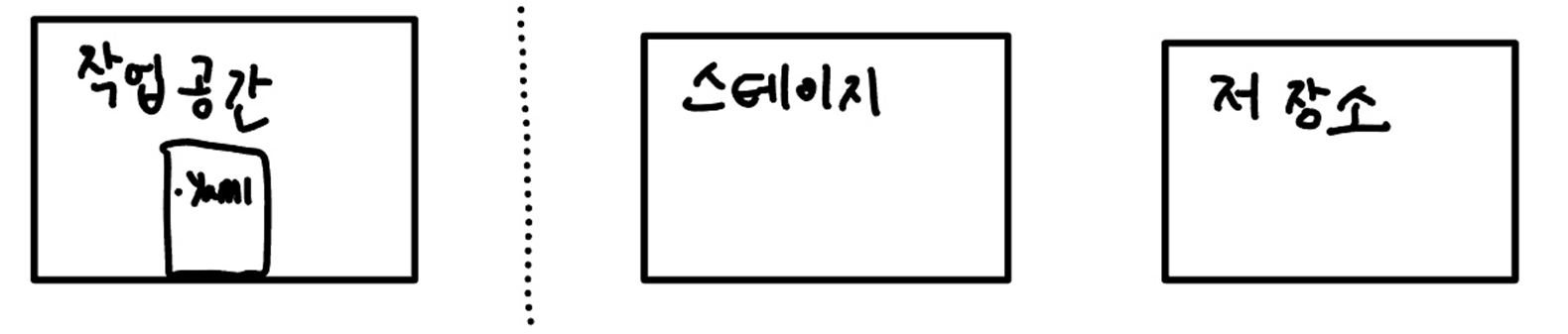
이렇게 우리가 사용하는 작업공간과, 깃에서 관리하는 스테이지와 저장소라는 개념이 있다.
작업공간은 말 그대로 우리가 지정한 폴더 안이다.
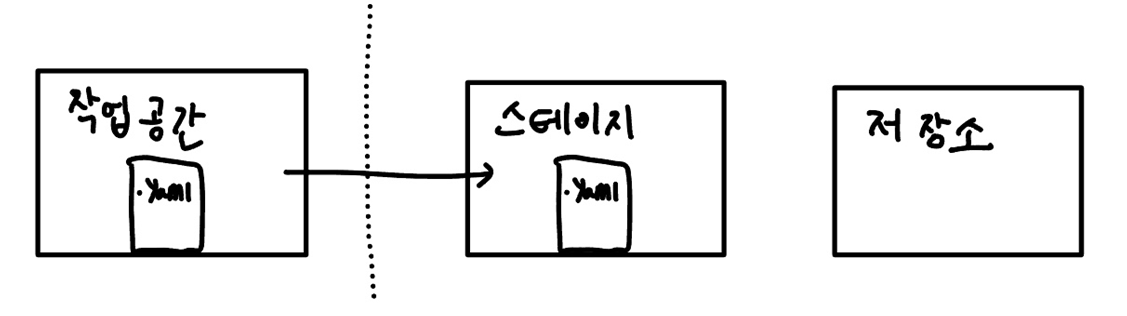
이렇게 작업공간에서 터미널에서 명령어를 통해서 git의 스테이지로 넘길 수 있는데
git add 파일이름.확장자git add 명령어를 써주면 된다.

또, 이렇게 스테이지에서 저장소로 넘길 수도 있는데
git commit -m "커밋할 이름"이런commit명령어를 써주면 커밋이 된다.
한번 정리해보자면
작업공간에서 스테이지로 넘기는 명령어 = add
스테이지에서 저장소로 넘기는 명령어 = commit 이다.
자 이제 스테이지와 저장소에 넘기는 방법까지는 이해했을것이다.
근데 스테이지와 저장소가 도대체 무슨 역할을 할까?
스테이지 = 버전으로 만들 파일 대기공간
스테이지는 버전으로 만들 파일들이 대기하는 공간이다.
작업공간에서 5개의 파일을 만들었고, 그 중 3개의 파일만 버전으로 만들고싶다라고 한다면
3개의 파일만 add명령어를 통해서 스테이지로 넘겨주면 된다.
저장소 = 스테이지 대기공간에서 대기하던 파일들을 버전으로 만들어서 저장하는곳.
말그대로 그냥 버전들의 저장공간이다.
▶버전 만들어보기
대충 어떤느낌인지 알았으니 바로 실전으로 넘어가보겠다.
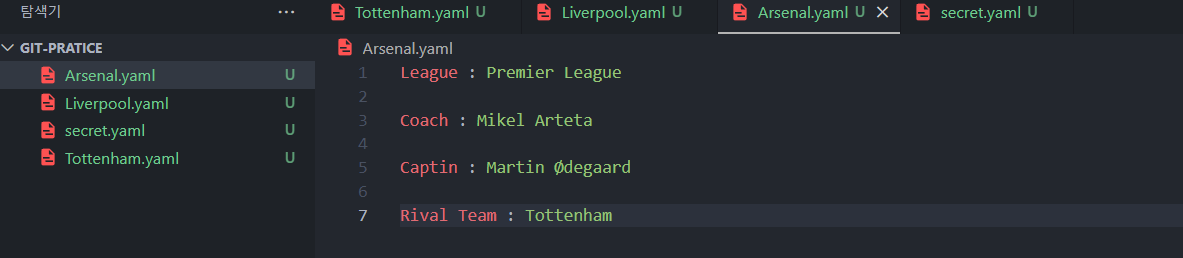
우선 나는 git-pratice라는 폴더를 만들었고 폴더안에 Tottenham, Liverpool, Arsenal 축구클럽들의 리그, 감독, 주장, 라이벌 팀에대한 정보들을 넣어둔 yaml파일들과 아이디와 비번이 있는 파일을 만들었다.
이 작업공간에서 스테이지로 파일들을 넘겨야한다.
하지만 아이디와 비번이있는 secret파일은 넘기기 싫다 이럴때는 어떻게 해야할까?
▷.gitignore 파일로 버전 관리에서 제외하기
바로 .gitignore 파일을 만들어서 그 파일안에 제외할 파일의 이름을 적어주면 된다. 한번 해보자
우선
git status명령어를 터미널에 입력해서 깃이 관리할 수 있는 파일들이 무엇인지 보자
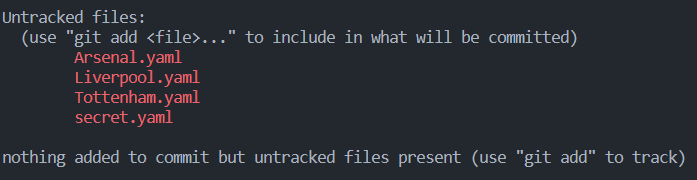
이렇게 위에 4가지 파일이 뜬다.
여기서 .gitignore 파일을 만들어서 secret파일을 깃이 무시하도록 해보자.

이렇게 파일을 만들었고 무시 할 파일의 이름을 적어주었다.

저장 후 다시 git status로 상태를 알아보면 위 사진과 달리 secret.yaml 파일은 보이지 않고 .gitignore 파일에 들어간것을 알 수 있다.
▷스테이지로 파일 넘겨보기
자 이제 저 3개의 축구팀들의 정보를 작업공간에서 스테이지로 넘겨볼것이다.
위에서 말한것처럼 add명령어를 사용해줄것인데
git add .명령어를 써주면 현재 작업공간에 있는 모든 파일들을(.gitignore에 들어가있는 파일 제외) 스테이지로 넘겨준다.
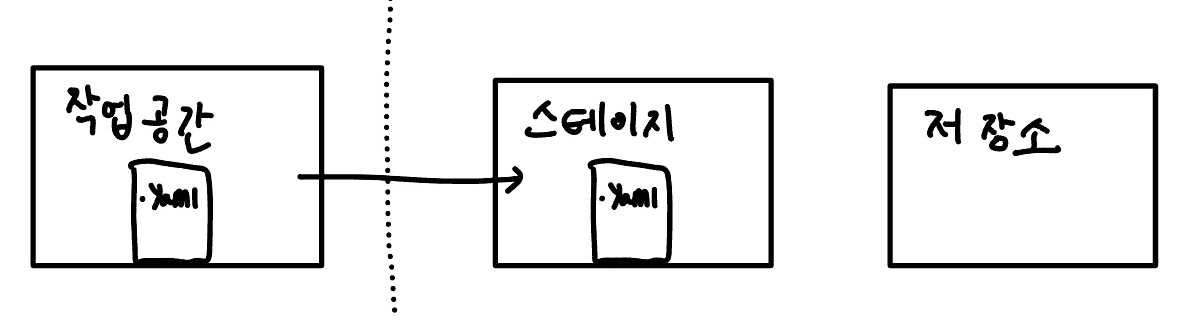
git add . 명령어를 써주고 git status로 상태를 확인해보면

아까 Untracked files(다루지않은 파일들)라고 알려주던 파일들이 Changes to be commited(커밋 할 변경사항)으로 바뀌게된다. 현재 이 상태가 스테이지에 있는 상태이다.
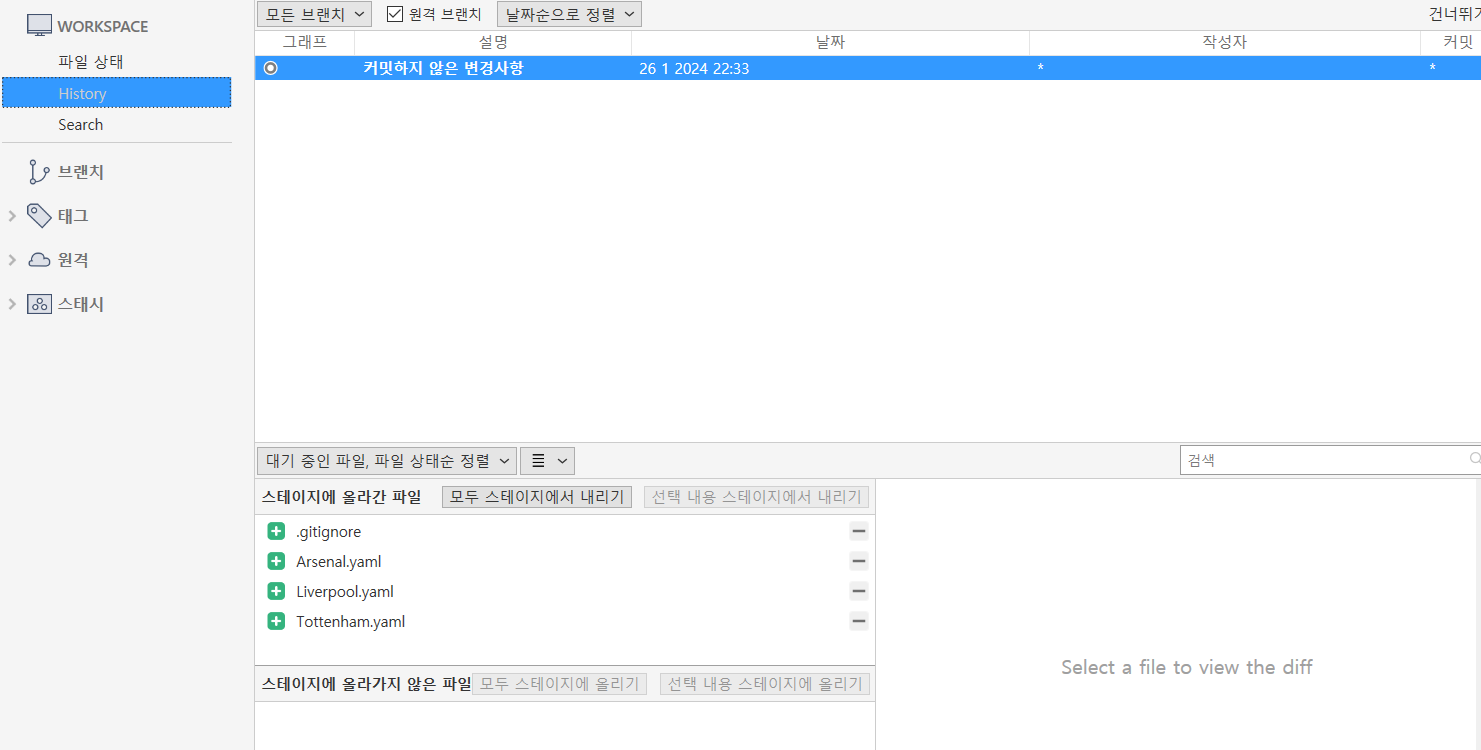
그리고 이걸 GUI 환경에서 보면 이렇게 커밋되지 않은 변경사항이라고 뜨고 스테이지에 올라간 파일이 보인다.
▷커밋하여 버전을 저장소로 넘기기
그럼 이제 버전을 만들어보자. 버전을 만드는 방법은 위에서 말한것처럼
git commit -m "커밋할 이름"이렇게 해주면 된다. 나는 First Commit 이라는 이름으로 커밋해보겠다.
git commit -m "First Commit"
이러한 글들과 함께 커밋이 완료되었다.
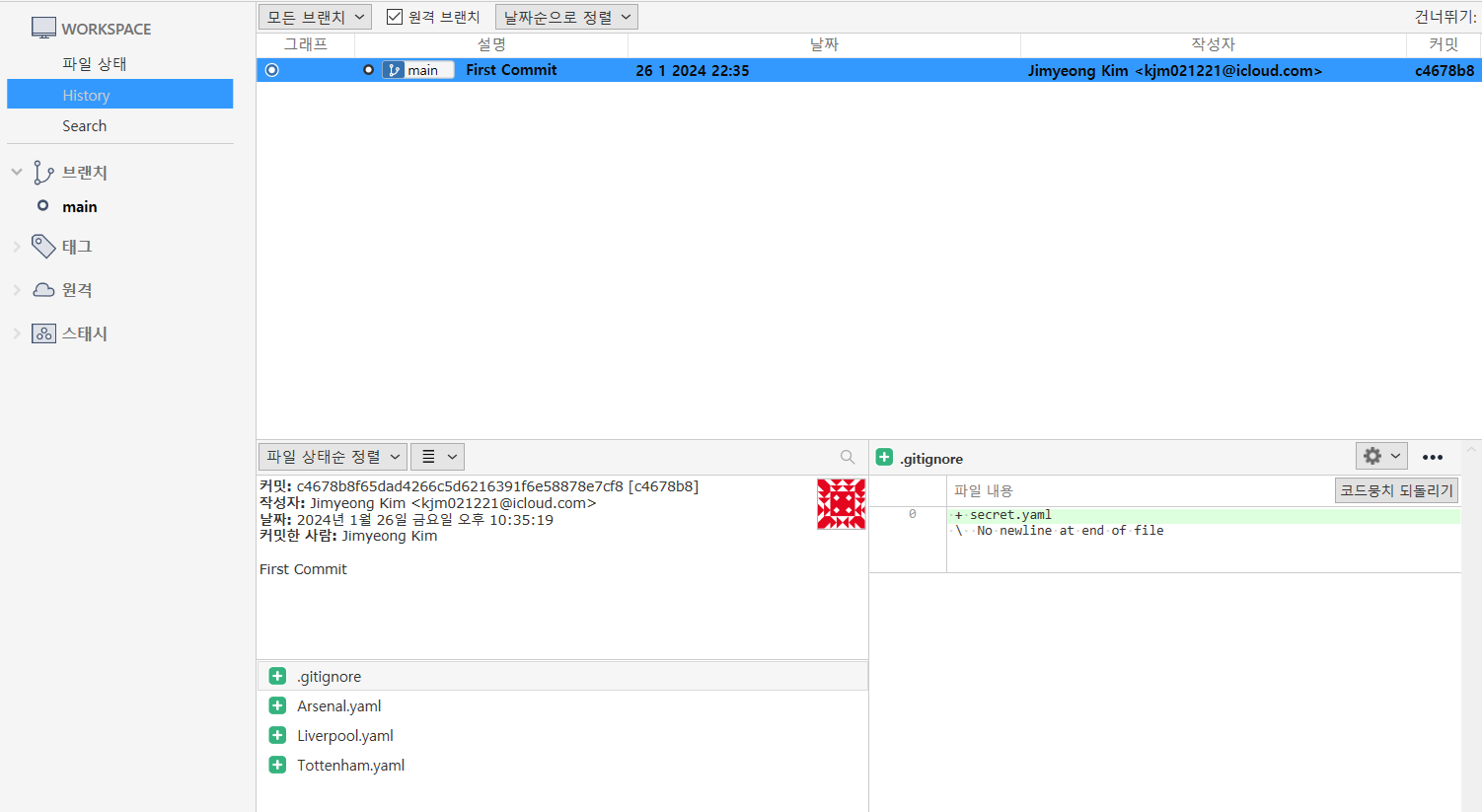
이걸 또 GUI 환경에서 보면 이렇게 First Commit이라는 이름의 버전으로 저장소에 저장된걸 알 수 있다.
CLI 환경에서는
git log라는 명령어를 입력해주면
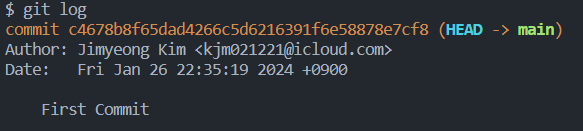
이렇게 커밋한 내용들을 볼 수 있다.
다음시간에는 변경사항 확인 후 커밋하기, 작업 되돌리기에 대해서 알아볼것이다.
'배우기📖 > Git & GitHub' 카테고리의 다른 글
| [Git] merge와 rebase 충돌 해결하기 (0) | 2024.02.01 |
|---|---|
| [Git] branch만들어보기 (Git branch, Git switch, merge, rebase) (1) | 2024.01.28 |
| [Git]변경사항 확인 후 커밋하기, 작업 되돌리기 (1) | 2024.01.27 |
| [Git] GUI 프로그램 설치 및 사용하기, VS CODE 사용하기 (0) | 2024.01.26 |
| [Git] Git이 도대체 뭐길래 다들 쓰는거야? (0) | 2024.01.24 |
